

Escrito por Adela D. Louie, Última actualización: 2 de septiembre de 2022
SnapChat es conocido hoy en día como una de las plataformas de redes sociales más populares. Esta es una aplicación donde puedes publicar algunas fotos y al mismo tiempo chatear con tus amigos. Al usar esta aplicación, puede experimentar tomar fotografías y usar algunos filtros que son divertidos de usar y enviarlos a sus amigos o familiares.
Sin embargo, hay algunos usuarios a los que les gustaría eliminar cuenta de Snapchat en iPhone dispositivo. Como sabes, el iPhone es una de las marcas de dispositivos móviles más demandadas que casi todo el mundo quiere tener. Sin embargo, el dispositivo iPhone no almacena tantos datos, especialmente con fotos y mensajes, ya que estos son los que más ocupan espacio en su dispositivo.
Aparte de eso, algunos usuarios se han quejado de algunas cosas que suceden con la cuenta de Snapchat, como la piratería y más. Esta es la razón por la que algunas personas solo querrían eliminar la cuenta de Snapchat en el iPhone. Sin embargo, algunos usuarios no saben cómo pueden hacerlo. Es por eso que se nos ocurrió una idea sobre cómo puede eliminar datos de Snapchat en iPhone así que asegúrese de leer esta publicación hasta el final.

Parte #1: Cómo eliminar una cuenta de Snapchat en iPhone Parte #2: Cómo eliminar permanentemente la cuenta de Snapchat en iPhone Parte #3: Cómo reactivar su cuenta de Snapchat Parte n.º 4: la mejor manera de limpiar los datos después de eliminar la cuenta de Snapchat en el iPhone - Limpiador de iPhone FoneDog Parte #5: Conclusión
Poder eliminar la cuenta de SnapChat en iPhone es bastante fácil de hacer. Y esto solo le tomará unos minutos de su tiempo para completar el proceso. Y para mostrarle cómo puede hacer esto, puede seguir los pasos a continuación que hemos incluido.
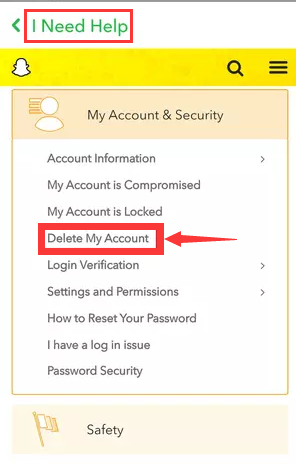
Ahora, si está preguntando si seguir los pasos anteriores eliminará permanentemente la cuenta de Snapchat en el iPhone, la respuesta a esto es no.
Para eliminar permanentemente su cuenta en Snapchat, debe esperar al menos 30 días después de haber eliminado su cuenta usando su iPhone. Asegúrese de no iniciar sesión en su cuenta desde ese intervalo de tiempo. Y si no inicia sesión en su cuenta de Snapchat durante 30 días, su cuenta se eliminará automáticamente de forma permanente. Pero también debe recordar que los detalles de su cuenta no desaparecerán por completo.
La directriz de Snapchat dice que podrán mantener seguros los datos de los usuarios. Algunos otros detalles también se indican a continuación.
ahora que sabe cómo eliminar la cuenta de Snapchat en iPhone, y en caso de que haya cambiado de opinión y desee recuperar su cuenta de Snapchat después de haberla eliminado, aún puede reactivarla dentro de los 30 días posteriores a la se realizó la eliminación. Todo lo que tiene que hacer desde aquí es ingresar su nombre de usuario y su contraseña usando la aplicación Snapchat en su iPhone. Luego espere el correo electrónico que se le enviará confirmando la reactivación de su cuenta.
Hay casos en que la reactivación de su cuenta puede demorar hasta 24 horas después de haber solicitado una reactivación. Aunque hay casos en los que puede activarlo en solo unos minutos.
If you are looking for the best way on how you can delete Snapchat account on iPhone, then we have the best tool for the job. And that is no other than the Limpiador de iPhone FoneDog.
Descargar gratis Descargar gratis
FoneDog iPhone Cleaner puede limpiar todos los datos privados que tiene en su dispositivo iPhone, que incluyen datos de las aplicaciones que tiene, y esto incluye su Snapchat. Dado que lo que pretende hacer es eliminar la cuenta de Snapchat en el iPhone, definitivamente puede hacerlo con la ayuda de FoneDog iPhone Cleaner.
El limpiador de iPhone de FoneDog es conocido por ser el mejor limpiador de iOS del mercado y es el más recomendado por muchos usuarios. Este Maestro de limpieza de iPhone, puede ayudarlo a escanear fácilmente y también a eliminar sus datos de su dispositivo iPhone. Esto incluye sus mensajes, contactos, registros de llamadas, notas de voz, videos, fotos, caché de su navegador Safari y datos de las aplicaciones que tiene.
Y para mostrarle lo fácil y seguro que es FoneDog iPhone Cleaner, hemos incluido a continuación los pasos que puede seguir para limpiar su cuenta de Snapchat de su iPhone después de eliminar la cuenta de Snapchat en el iPhone. De esta manera, podrá eliminar los detalles o datos restantes de dicha aplicación.
Lo primero que deberá hacer es instalar FoneDog iPhone Cleaner en su computadora. Después de eso, inícielo e ingrese el código de registro que le hemos enviado a su correo electrónico para que pueda comenzar a usar el programa.
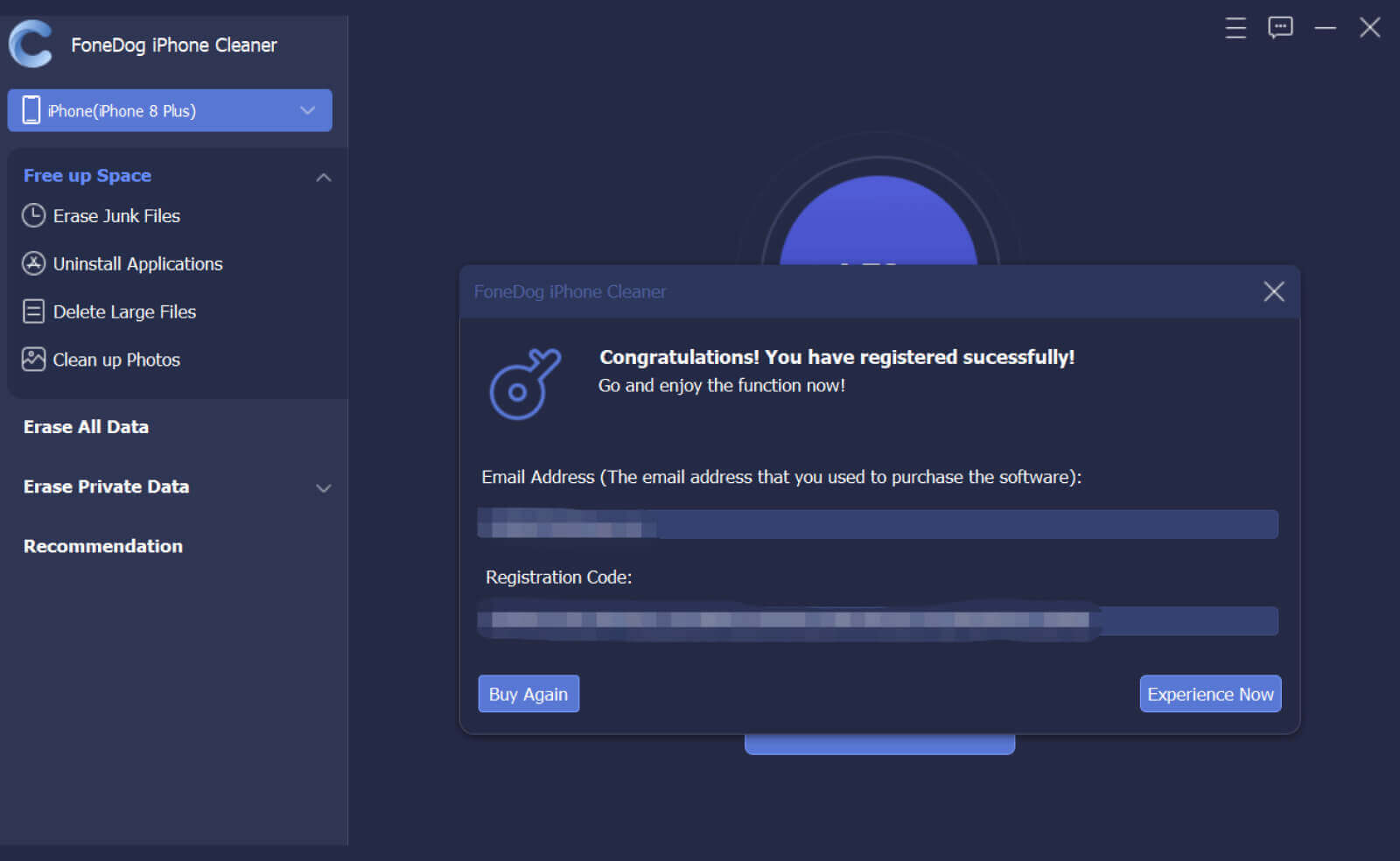
Una vez que haya terminado con el registro, puede continuar y conectar su dispositivo iPhone a su computadora con un cable USB. Y una vez que el programa y la computadora hayan reconocido su iPhone, podrá ver una nueva ventana en su pantalla. Desde allí, haga clic en el Confianza botón. Luego ingrese también el código de acceso de su iPhone para que el programa pueda confiar en su dispositivo.

Luego, en la interfaz principal del programa, podrá ver varias opciones que puede hacer con él en el lado izquierdo de su pantalla. Entonces, de las opciones enumeradas, haga clic en Borrar datos privados.
Note: Please make sure to turn off the feature Find My iPhone before proceeding so that you will not experience any errors.
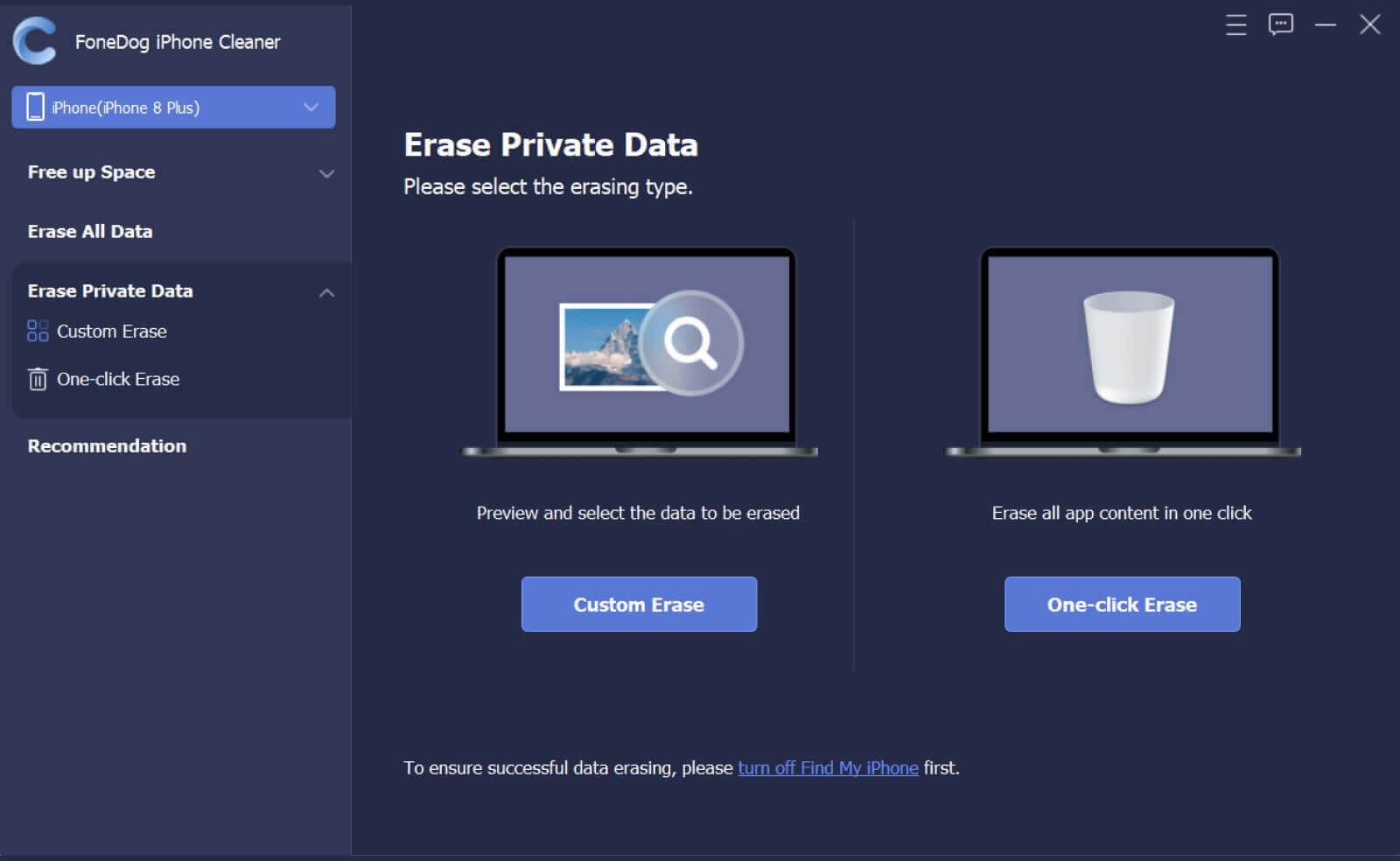
Después de seleccionar esa opción, podrá ver dos opciones diferentes sobre cómo desea eliminar sus datos privados de su iPhone. Una opción es la Borrado personalizado, y el otro es el Borrado con un clic .
Como solo desea eliminar de Snapchat, debe hacer clic en el Borrado personalizado opción. Esto lo llevará a la página donde puede seleccionar los datos que solo desea. En este caso, seleccione Snapchat.

Después de elegir los datos que desea eliminar, puede continuar y hacer clic en el borrar en su pantalla ubicado en la parte inferior de la interfaz del programa. Esto iniciará el proceso de eliminación de todos los datos restantes de su cuenta de Snapchat después de eliminar la cuenta de Snapchat en el iPhone.
La gente también LeerResuelto: Snapchat no se puede actualizarLas 5 mejores formas de recuperar imágenes de Snapchat en 2022
Poder eliminar la cuenta de Snapchat en iPhone es una tarea fácil, como puede ver en los hechos que le mostramos anteriormente. Así, no tienes que preocuparte por enfrentarte a ningún proceso complejo. Aunque si desea asegurarse de que se eliminen los datos de su cuenta de Snapchat, FoneDog iPhone Cleaner definitivamente lo ayudará con eso.
Comentario
Comentario
iPhone Cleaner
Libere almacenamiento fácilmente y acelere su iPhone
descarga gratuita descarga gratuitaHistorias de personas
/
InteresanteOPACO
/
SIMPLEDificil
Gracias. Aquí tienes tu elección:
Excellent
Comentarios: 4.5 / 5 (Basado en: 92 El número de comentarios)